Hoe templates maken en gebruiken in Outlook?
Als u vaak vergelijkbare e-mails opstelt, kan het handmatig opnieuw typen van dezelfde inhoud tijdrovend en inefficiënt zijn. De ingebouwde e-mailsjablonen van Outlook stellen u in staat om veelgebruikte berichten op te slaan en opnieuw te gebruiken, wat helpt om uw werkstroom te stroomlijnen, herhalende taken te verminderen en consistentie in uw communicatie te behouden. Voor een snellere en naadloze ervaring biedt Kutools voor Outlook echter een geavanceerde AutoTekst functie die sjabloonbeheer vereenvoudigt, waardoor snelle invoeging, betere organisatie en moeiteloze toegang tot opgeslagen inhoud mogelijk wordt.
Templates maken en gebruiken bij het versturen van e-mails in Outlook (Handmatig & Tijdrovend)
Eenvoudig templates maken en gebruiken in Outlook met Kutools voor Outlook 👍 (Snel & Naadloos)
Templates maken en gebruiken bij het versturen van e-mails in Outlook
Als u vaak vergelijkbare e-mails verstuurt, kunt u in Outlook e-mailsjablonen maken om tijd te besparen en consistentie te behouden. Het gebruik van deze sjablonen vereist echter verschillende stappen, waardoor het proces minder efficiënt is voor frequente gebruikers. Hieronder ziet u hoe u handmatig sjablonen kunt maken en gebruiken in Outlook.
Stap 1: Een Outlook-e-mailsjabloon maken
1. Open Outlook en klik op Start > Nieuwe E-mail om een nieuwe e-mail op te stellen.

2. Voer de e-mailinhoud in die u wilt opslaan als sjabloon.
3. Als u klaar bent, klik dan op Bestand > Opslaan Als.

4. In het dialoogvenster Opslaan Als kiest u een map (standaard worden sjablonen opgeslagen in: C:\Users\UwGebruikersNaam\AppData\Roaming\Microsoft\Templates\), geeft u uw bestand een naam en selecteert u Outlook Sjabloon (*.oft) uit de dropdown bij Opslaan als type.

5. Klik op Opslaan om de sjabloon op te slaan.
Stap 2: Het Outlook-e-mailsjabloon gebruiken
1. Klik op het tabblad Start op Nieuwe Items > Meer Items > Formulier Kiezen.

2. Doe in het venster Formulier Kiezen het volgende:
- 1). Selecteer in de dropdown Zoeken in de optie Gebruikerssjablonen in Bestandssysteem.
- 2). Zoek en selecteer de sjabloon die u eerder hebt gemaakt.
- 3). Klik op Openen.

3. Breng de benodigde wijzigingen aan, voeg ontvangers toe en verstuur de e-mail.
Beperkingen van de ingebouwde Outlook-sjabloonmethode:
- ❌ Onefficiënt bij frequent gebruik: Te veel stappen voor gebruikers die dagelijks afhankelijk zijn van sjablonen.
- ❌ Geen invoeging met één klik: Sjablonen kunnen niet met één klik worden ingevoegd.
- ❌ Niet bruikbaar in antwoorden/doorsturen: Outlook-sjablonen werken alleen voor nieuwe e-mails, wat handmatig kopiëren en plakken vereist voor antwoorden.
- ❌ Tijdrovende updates: Het bijwerken van een sjabloon vereist het apart aanpassen van het opgeslagen bestand.
- ❌ Slechte organisatie: Er is geen gestructureerde manier om sjablonen te categoriseren of te beheren.
Als u een snellere en gebruiksvriendelijkere manier wilt om sjablonen te maken en in te voegen, biedt Kutools voor Outlook een efficiëntere oplossing.
📩 Maak eenvoudig antwoordsjablonen aan en reageer direct!
Moe van het handmatig reageren op herhalende e-mails? Met de krachtige Beantwoord één of meer geselecteerde e-mails met behulp van een sjabloon functie van Kutools voor Outlook, kunt u snel reactiesjablonen maken en opslaan, en deze vervolgens hergebruiken met een enkele klik. Ga gewoon naar Kutools > Bulkverwerking > Beantwoord één of meer geselecteerde e-mails met behulp van een sjabloon > Maken & Beheren Antwoordsjablonen, voer uw antwoordinhoud in, en sla deze op voor toekomstig gebruik — waardoor e-mailreacties sneller en efficiënter worden!
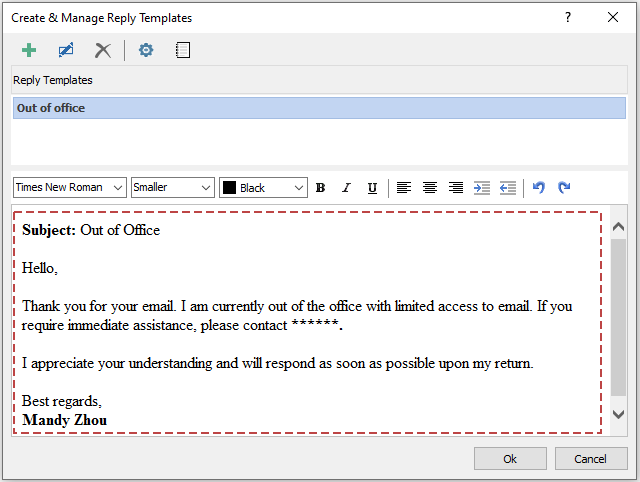
Eenvoudig sjablonen maken en gebruiken in Outlook met Kutools voor Outlook 👍
Hoewel de ingebouwde sjabloontool van Outlook nuttig is, vereist het meerdere stappen telkens wanneer u een sjabloon wilt invoegen. Kutools voor Outlook vereenvoudigt het proces met zijn AutoTekst-functie, waarmee u e-mailsjablonen kunt opslaan, organiseren en invoegen met slechts één klik. Dit maakt het de ideale oplossing voor gebruikers die vaak herhalende e-mails versturen en een snellere, intuïtievere aanpak nodig hebben.
Zeg vaarwel tegen inefficiëntie in Outlook! Kutools voor Outlook maakt het verwerken van e-mails in bulk gemakkelijker - nu met gratis AI-aangedreven functies! Download Kutools voor Outlook Nu!!
1. Open Outlook, klik vervolgens op Kutools > Bron om het Kutools AutoTekst-paneel te openen aan de rechterkant van het Outlook-venster.

2. Selecteer de inhoud in de berichttekst die u wilt opslaan als sjabloon. Klik vervolgens op de Toevoegen-knop.

3. In het venster Nieuwe AutoTekst:
- 1). Voer een naam in voor uw sjabloon in het Naam-veld.
- 2). Kies een categorie uit de dropdownmenu Categorie voor betere organisatie. (U kunt ook een nieuwe categorie maken door te klikken op "Nieuwe Categorie.")
- 3). Klik op Toevoegen om de sjabloon op te slaan.

4. De sjabloon is nu opgeslagen in het AutoTekst-paneel. Wanneer u deze ooit in een e-mail wilt invoegen, klikt u gewoon op de opgeslagen vermelding en hij wordt direct aan uw e-mail toegevoegd.

Waarom de AutoTekst-functie van Kutools voor Outlook gebruiken?
- ✅ Invoeging met één klik: Voeg sjablonen direct in nieuwe e-mails, antwoorden of doorsturen in met één klik.
- ✅ Werkt overal: In tegenstelling tot de standaardmethode van Outlook kunt u sjablonen in antwoorden en doorsturen gebruiken zonder extra stappen.
- ✅ Betere organisatie: Categoriseer sjablonen voor snelle terugvinding in plaats van door een lange lijst te scrollen.
- ✅ Snelle Toegang Paneel: Bekijk en voeg sjablonen direct in vanuit het Kutools-paneel - geen bestanden hoeven te worden doorzocht.
Demo: Eenvoudig sjablonen maken en gebruiken in Outlook met Kutools voor Outlook
Ontdek de Kutools / Kutools Plus tab in deze video – vol met krachtige functies, inclusief gratis AI-tools! Probeer alle functies gratis gedurende 30 dagen zonder beperkingen!
Beste Office-productiviteitstools
Breaking News: Kutools for Outlook lanceert een gratis versie!
Ervaar de geheel nieuwe Kutools for Outlook met meer dan100 fantastische functies! Klik om nu te downloaden!
📧 E-mailautomatisering: Automatisch antwoorden (Beschikbaar voor POP en IMAP) / Schema E-mail verzenden / Automatisch CC/BCC per Regel bij Verzenden / Automatisch doorsturen (Geavanceerde regels) / Begroeting automatisch toevoegen / Meerdere ontvangers automatisch opsplitsen naar individuele E-mail...
📨 E-mailbeheer: E-mail terughalen / Scam-e-mails blokkeren op onderwerp en anderen / Duplicaat verwijderen / Geavanceerd Zoeken / Organiseer mappen...
📁 Bijlagen Pro: Batch opslaan / Batch loskoppelen / Batch comprimeren / Automatisch opslaan / Automatisch loskoppelen / Automatisch comprimeren...
🌟 Interface-magie: 😊Meer mooie en gave emoji's / Herinneren wanneer belangrijke e-mails binnenkomen / Outlook minimaliseren in plaats van afsluiten...
👍 Wonders met één klik: Antwoord Allen met Bijlagen / Anti-phishing e-mails / 🕘Tijdzone van de afzender weergeven...
👩🏼🤝👩🏻 Contacten & Agenda: Batch toevoegen van contacten vanuit geselecteerde E-mails / Contactgroep opsplitsen naar individuele groepen / Verjaardagsherinnering verwijderen...
Gebruik Kutools in je voorkeurt taal – ondersteunt Engels, Spaans, Duits, Frans, Chinees en meer dan40 andere talen!


🚀 Eén klik downloaden — Ontvang alle Office-invoegtoepassingen
Sterk aanbevolen: Kutools for Office (5-in-1)
Met één klik download je vijf installatiepakketten tegelijk — Kutools voor Excel, Outlook, Word, PowerPoint en Office Tab Pro. Klik om nu te downloaden!
- ✅ Eén-klik gemak: Download alle vijf de installaties in één actie.
- 🚀 Klaar voor elke Office-taak: Installeer de invoegtoepassingen die je nodig hebt, wanneer je ze nodig hebt.
- 🧰 Inclusief: Kutools voor Excel / Kutools for Outlook / Kutools voor Word / Office Tab Pro / Kutools voor PowerPoint